
Hel.dll سان لاڳاپيل هڪ غلطي گهڻو ڪري ٻين وانگر مختلف آهي. هيء لائبريري راندين جي عنصرن لاء ذميوار نه آهي، پر سڌو سنئون ڪمپيوٽر جي "لوهه" سان سڌو سنئون سافٽ ويئر جي گفتگو لاء. هتي تائين ان جي پيروي ٿي ٿي ته شايد اڪائونٽ ختم ٿي ويو آهي ته ڪا به صورت ۾ وڌيڪ لفظ به، اهو وڌيڪ سسٽم تر ڏيڻ چاهين ٿو. اهو آرٽيڪل تفصيل سان بيان ڪندو ته Hel.dll فائل سان غلطي کي ڪيئن ختم ڪري ڇڏيندو آهي.
ونڊوز ايڪس پي ۾ HL.DLL غلطي ختم ڪريو
هڪ غلطي جي ظاهري سبب تمام گهڻو سبب ٿي سگهي ٿو، هن فائل کي ختم ڪرڻ ۽ وائرس جي مداخلت سان ختم ڪرڻ ۽ ختم ڪرڻ. رستي ۾، سڀني لاء حل ساڳيو هوندو.
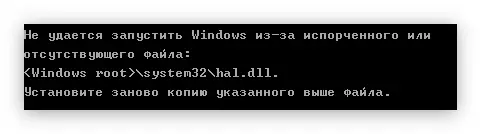
گهڻو ڪري ونڊوز ايڪس پي آپٽرائیستي نظام جي مسئلي سان، پر ڪجهه حالتن ۾، ٻئي ڪيسن ۾، خطرو خطر سان منهنيل آهن.
تياري واريون سرگرميون
سڌو سنئون غلطي کي درست ڪرڻ کان پهريان، اهو ضروري آهي ته ڪجهه نااهل کي سمجهڻ ضروري آهي. انهي حقيقت جي ڪري اسان کي آپريٽنگ سسٽم جي ڊيسڪ ٽول تائين رسائي ناهي، سڀ عمل ڪنسول ذريعي انجام ڏنا ويندا آهن. توهان صرف ان کي صرف هڪ بوٽ ڊسڪ يا يو ايس بي فليش ڊرائيو ذريعي ساڳي ونڊوز ايڪس پي جي تقسيم سان چئي سگهو ٿا. هاڻي اتي "ڪمانڊ لائن" لانچ گائيڊ جي هدايت تي قدم قدم هوندو.
قدم 1: ڊرائيو تي او ايس تصوير رڪارڊ ڪريو
جيڪڏهن توهان کي خبر ناهي ته يو ايس بي فليش ڊرائيو يا ڊسڪ تي او ايس جي تصوير ڪيئن لکڻ آهي، پوء اسان جي ويب سائيٽ تي هڪ تفصيلي هدايت آهي.
وڌيڪ پڙهو:
هڪ بوٽبل فليش ڊرائيو ڪيئن ٺاهيو
بوٽ ڊسڪ کي ڪيئن ساڙيو
قدم 2: ڊرائيو مان ڪمپيوٽر شروع ڪرڻ
انهي تصوير تي رڪارڊ ڪيو ويو آهي، توهان ان کي ان کان شروع ڪرڻ گهرجي. هڪ پروگرامن لاء، اهو ڪم مشڪل ٿي سگهي ٿو، هن صورت ۾، هن موضوع تي قدم واري هدايت جو مرحلو استعمال ڪريو.
وڌيڪ پڙهو: ڪمپيوٽر کي ڊرائيو مان ڪيئن شروع ڪجي
توهان بائيو ۾ هڪ ترجيحي ڊسڪ مقرر ڪرڻ کانپوء، توهان کي داخل ڪريو بٽڻ کي دٻايو جڏهن توهان سي ڊي "لکت کي بوٽ ڪرڻ جي ضرورت آهي، ٻي صورت ۾ هڪ ڀيرو به انسٽال ٿيل ونڊوز ايڪس پي کي ٻيهر شروع ڪندو ٻيهر.
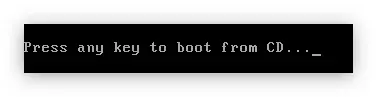
قدم 3: "ڪمانڊ لائن"
توهان داخل ٿيڻ کانپوء توهان کي دٻايو، نيري اسڪرين ظاهر ٿئي ٿو، جيئن هيٺ ڏنل اسڪرين شاٽ ۾ ڏيکاريل آهي.
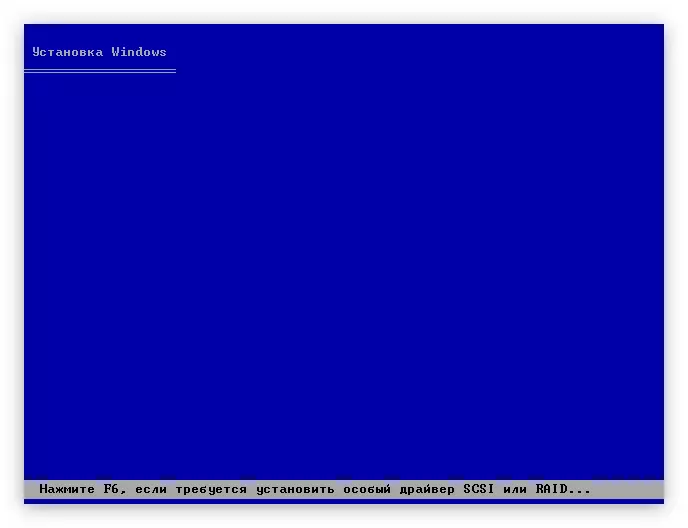
ڪنهن به شيء کي دٻائڻ لاء تڪڙ نه ڪريو، اڳتي وڌڻ لاء ونڊو جو انتظار ڪيو وڃي ٿو.
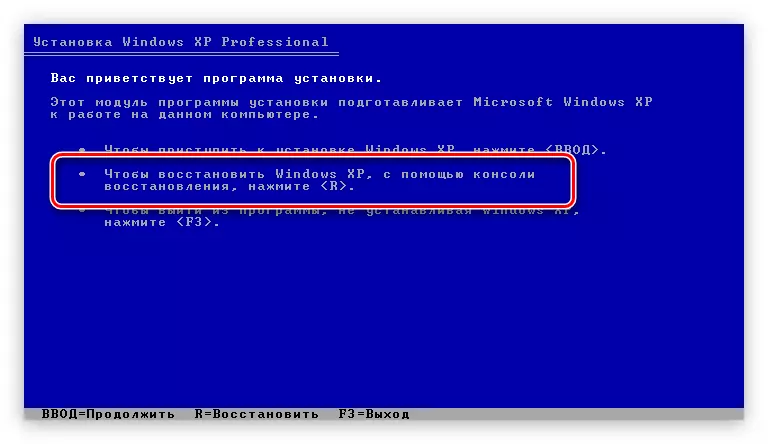
جڏهن کان اسان کي "ڪمانڊ لائن" هلائڻ جي ضرورت آهي، توهان کي آر کي دٻائڻ جي ضرورت آهي.
قدم 4: ونڊوز ۾ لاگ ان ٿيو
"ڪمانڊ لائن" کولڻ کانپوء، توهان کي آرڊر تي عمل ڪرڻ جي حقن تي لاگ ان ٿيڻ گهرجن.
- اسڪرين هارڊ ڊسڪ تي نصب ٿيل آپريٽنگ سسٽم جي هڪ فهرست ڏيکاري ويندي (صرف هڪ OS جي مثال ۾). انهن سڀني جو تعداد آهي. توهان کي او ايس کي چونڊڻ جي ضرورت آهي، جڏهن غلطي ظاهر ٿئي ٿي. اهو ڪرڻ لاء، ان جو نمبر داخل ڪريو ۽ داخل ڪريو پريس ڪريو.
- ان کان پوء، توهان هڪ پاسورڊ جي درخواست ڪندا ته توهان مخصوص ايڪس پي کي انسٽال ڪرڻ تي جڏهن توهان مخصوص ڪيو آهي. ان کي داخل ڪريو ۽ داخل ڪريو پريس ڪريو.
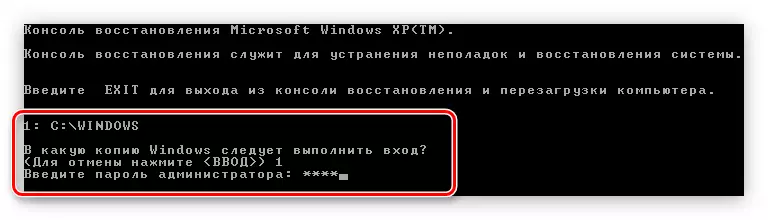
نوٽ: جيڪڏهن توهان او ايس کي انسٽال ڪرڻ دوران ڪو به پاسورڊ بيان نه ڪيو، توهان صرف ENTER کي دٻايو.

هاڻي توهان لاگ ان ٿيو ۽ توهان سڌو HAL.DLL غلطي کي درست ڪري سگهو ٿا.
طريقو 1: يڪدم هالنگ هال_
ونڊوز ايڪس پي انسٽالر تي، ڪيتريون ئي متحرڪ لائبريري آرڪائيو آهن. پڻ هڪ هالل فائل پڻ آهي. اهو محفوظ ڪيل آرڪائيو ۾ آهي Hel.dl_. مکيه ڪم انسٽال ٿيل آپريٽنگ سسٽم جي گهربل ڊاريڪٽري کي مناسب آرڪائيو کي کولڻ آهي.
شروعاتي طور تي، توهان کي to اڻڻ جي ضرورت آهي ته خط ڇا آهي. اهو ڪرڻ، انهن جي سڀني لسٽن کي ڏسو. ھيٺ ڏنل حڪم داخل ڪريو
نقشو

مثال طور، اتي صرف ٻه ڊسڪ آهن: سي ۽ D. اهو حڪم جاري ڪرڻ کان اهو واضح آهي، "CDROROM0" فائل سسٽم بابت معلومات ۽ حجم جي گهٽتائي جو ثبوت آهي .
هاڻي توهان کي اسان جي مفاد جي آرڪائيو جو رستو ڏسڻ جي ضرورت آهي. ونڊوز ايڪس پي جي اسيمبلي تي منحصر آهي، اهو "I386" يا "SEASE32" فولڊر ۾ واقع ٿي سگهي ٿو. انهن کي ڊائر ڪمانڊ استعمال ڪندي چيڪ ڪرڻ جي ضرورت آهي:
ڊير ڊي: \ I386 \ سسٽم 3 \

dir d \ i386 \
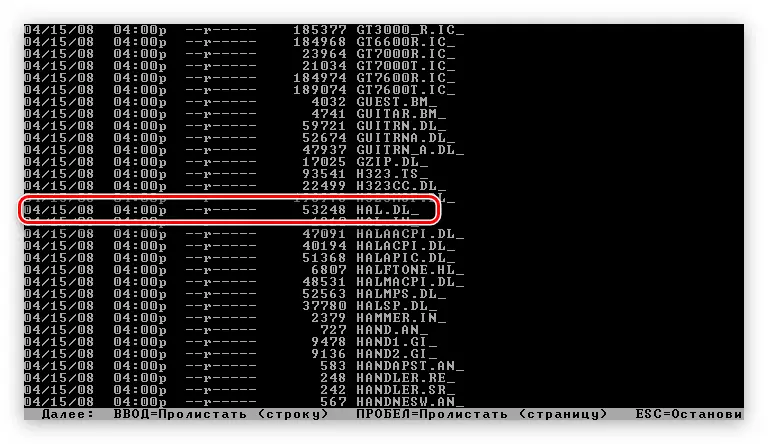
جئين توهان ڏسي سگهو ٿا، مثال ۾، hal.dl_ آرڪائيو "I386" فولڊر، ترتيب سان، ترتيب ڏنل آهي:
ڊي: \ I386 \ hal.dl_
نوٽ: جيڪڏهن اسڪرين تي ڏيکاريل سڀني فائلن جي فهرست ۽ فولڊر جي فهرست مناسب نه آهي، اهو ممڪن هيٺ لهي ويو آهي اي داخل ڪرڻ (هيٺ ڏنل تار ڏانهن وڃو) يا ٻاهريون (ايندڙ شيٽ تي وڃو).
هاڻي، مطلوب فائيل کي رستو knowing اڻڻ، اسان آپريٽنگ سسٽم جي سسٽم ڊائريڪٽري ۾ ان کي روڪي سگهون ٿا. اهو ڪرڻ لاء، هيٺ ڏنل حڪم کي هلائڻ:
وڌايو ڊي: \ i386 \ hal.dl_ c: \ ونڊوز \ سسٽم 3
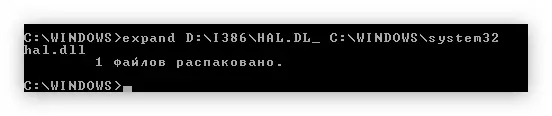
حڪم تي عمل ڪرڻ کان پوء، توهان کي سسٽم ڊاريڪٽري کي محفوظ ڪرڻ جي ضرورت آهي. نتيجتن، غلطي ختم ڪئي ويندي. اهو صرف بوٽ ڊرائيو کي هٽائڻ ۽ ڪمپيوٽر کي ٻيهر شروع ڪرڻ جي لاء رهي ٿو. توهان انهي کي "ڪمانڊ لائن" کان سڌو ڪري سگهو ٿا، "نڪرڻ" لفظ کي دٻايو ۽ داخل ڪرڻ کي دٻايو.
طريقو 2: غير محفوظ اينٽوڪنل. ايڪس_
جيڪڏهن پوئين هدايت جو نتيجو ڪو نتيجو نه ڏئي، ۽ ڪمپيوٽر کي ٻيهر شروع ڪرڻ کان پوء، توهان اڃا تائين غلطيء واري متن کي ڏسندا آهيو، اهو اڃا تائين Notskrnl.extl.extl.extl.extl.exel ۾ آهي. حقيقت اهو آهي ته اهي ترتيب ڏنل آهن، ۽ اسڪرين ۾ جمع ٿيل درخواست جي غير موجودگي ۾، هال.ڊيل جي ذڪر سان غلط غائب ٿي ويو آهي.
مسئلو ساڳي طريقي سان حل ڪيو ويو آهي - توهان کي بوٽ ڊرائيو مان آرڪائيو کي غير محفوظ ڪرڻ جي ضرورت آهي، جنهن ۾ NTOSCRNL.EXE شامل آهن. اهو سڏيو ويندو آهي NTOSKRNL.EX_ ۽ ساڳي فولڊر ۾ آهي ۽ hal.dl_.
بغير پيڪنگ اڳ ۾ ئي "وڌندڙ" حڪم سان واقف آهي:
وڌايو ڊي: \ I386 \ ntoskrnl.ex_ C: \ ونڊوز \ سسٽم 32
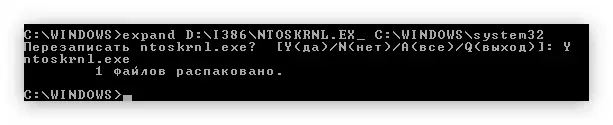
بي ترتيب ڪرڻ کان پوء، ڪمپيوٽر کي ٻيهر شروع ڪرڻ - غلطي ضرور ختم ٿيڻ گهرجي.
طريقو 3: بوٽوائي فائل کي ايڊٽ ڪيو
توهان پوئين طريقي کان ڪيئن سمجهي سگهو ٿا، Hel.dll لائبريري جي ذڪر سان هڪ غلط پيغام اهو ئي مطلب ناهي ته اهو ئي فائل پاڻ فائل ۾ آهي. جيڪڏهن پوئين طريقا غلطي کي درست ڪرڻ ۾ مدد نه ڪئي، پوء، گهڻو ڪري، مسئلو غلط طور تي مخصوص بوٽ فائل جا پيراگراف ۾ آهن. اڪثر اهو ٿيندو آهي جڏهن هڪ ڪمپيوٽر تي ڪيترائي آپريٽنگ سسٽم انسٽال ڪيا ويندا آهن، پر اهي ڪيسن آهن جڏهن فائلون خراب ٿي وينديون آهن جڏهن ونڊوز ٻيهر انسٽال ٿي ويندي آهي.ھاڻي سسٽم ۾ شامل ڪيو ويو آھي بوٽ .يني فائل ڊائون لوڊ لسٽ ۾. جيڪڏهن اهو سبب بلڪل اهو هو، ته پوء غلطي ختم ڪئي وئي آهي. اهو صرف ڪمپيوٽر کي ٻيهر شروع ڪرڻ جي لاء رهي ٿو.
طريقو 4: غلطين لاء ڊسڪ چيڪ
مٿي، سڀئي طريقا جيڪي آپريٽنگ سسٽم جي سطح تي مسئلا حل ڪيا ويا. پر اهو ٿئي ٿو ته دليل هارڊ ڊسڪ جي غلطي ۾ آهي. اهو شايد خراب ٿي سگهي ٿو، ڇاڪاڻ ته شعبن جي ڪهڙي حصي کي صحيح طور تي ڪم نٿو ڪري. اهڙين شعبن ۾، تمام هال.ڊيل فائل ٿي سگهي ٿي. حل غلطين لاء ڊسڪ کي چيڪ ڪرڻ ۽ انهن کي ڳولڻ جي صورت ۾ درست ڪرڻ آهي. اهو ڪرڻ لاء، توهان کي "ڪمانڊ لائن" ۾ حڪم تي عمل ڪرڻ جي ضرورت آهي.
chkdsk / p / r
هوء غلطين لاء سڀني حجم کي جانچيندي ۽ انهن کي درست ڪندي ته انهن کي درست ڪندي. س process و عمل اسڪرين تي ظاهر ڪيو ويندو. ان جو عمل درآمد جو عرصو سڌو سنئون حجم حجم کان منحصر آهي. جڏهن طريقيڪار مڪمل ڪيو وڃي، ڪمپيوٽر کي ٻيهر شروع ڪيو.
ان کان پوء، اهو سسٽم پاڻ کي لائبريري ۾ داخل ٿيندو ۽ ٽپال ختم ٿي ويندو. جيڪڏهن اهو ٿئي ٿو، توهان کي دستي طور تي رجسٽر ڪرڻ جي ضرورت آهي. اهو ڪيئن ڪجي، توهان اسان جي سائيٽ تي لاڳاپيل مضمون مان سکي سگهو ٿا.
وڌيڪ پڙهو: ونڊوز ۾ هڪ ڊي ايل ايل فائل کي ڪيئن رجسٽر ڪرڻ
طريقو 2: بحالي NTOSKRNL.EXE
جئين ونڊوز ايڪس پي جي صورت ۾، هڪ غلطي جو سبب NTOSKRNCRL.EXE فائل سسٽم ۾ گهٽتائي يا نقصان ٿي سگهي ٿو. هن فائل کي بحال ڪرڻ جو عمل hall.dll فائل وانگر ساڳيو آهي. توهان ان کي لازمي طور تي ان کي ڪمپيوٽر تي ڊائون لوڊ ڪرڻ جي ضرورت آهي، پوء اڳ ۾ ئي واقف سسٽم 3 ڊاريڪٽري ڏانهن وڃو، جيڪو رستي تي آهي:ج: \ ونڊوز \ سسٽم 3
ان کان پوء، اهو صرف رڪارڊ ٿيل ليس ڊرائيو ونڊوز سان فليش ڊرائيو کي ختم ڪرڻ ۽ ڪمپيوٽر کي ٻيهر شروع ڪرڻ جي لاء رهي ٿو. غلطي کي ابي ڪرڻ گهرجي.
طريقو 3: بوٽنگ بوٽ .يني
لائيو سي ڊي بوٽو.يني ۾، آسان ترين رستو آسان بي سي ڊي پروگرام استعمال ڪندي ايڊٽ ڪرڻ آهي.
ڊائون لوڊ ڪريو Exbccd پروگرام کي سرڪاري سائيٽ مان
ياداشت: سائيٽ تي پروگرام جا ٽي نسخا آهن. مفت ڊائون لوڊ ڪرڻ لاء، توهان کي "رجسٽر" واري بٽڻ کي "رجسٽر" بٽڻ تي ڪلڪ ڪندي "غير تجارتي" آئٽم چونڊڻ جي ضرورت آهي. ان کان پوء، توهان کي ٻيو لاگ ان ۽ پاسورڊ ۾ داخل ٿيڻ لاء چيو ويندو. اهو ڪريو ۽ "ڊائون لوڊ" بٽڻ تي ڪلڪ ڪريو.
ان جي انسٽاليشن جو عمل بلڪل سادو آهي:
- ڊائون لوڊ ٿيل انسٽالر هلائي.
- پهرين ونڊو ۾، "اڳيون" بٽڻ تي ڪلڪ ڪريو.
- اڳتي، "مان متفق" بٽڻ تي ڪلڪ ڪري لائسنس جي معاهدي جي شرطن کي قبول ڪريان ٿو.
- منتخب ٿيل حصا انسٽال ڪريو ۽ "اڳيون" تي ڪلڪ ڪريو. اهو سڀني سيٽنگن کي ڊفالٽ ذريعي ڇڏڻ جي سفارش ڪئي وئي آهي.
- فولڊر کي وضاحت ڪريو جنهن کي پروگرام انسٽال ڪيو ويندو ۽ "انسٽال" تي ڪلڪ ڪيو ويندو. توهان ان کي دستي طور تي رجسٽر ڪري سگهو ٿا، پر توهان "براؤزز ..." ايڪسپلورر "کي استعمال ڪندي" بٽڻ تي ڪلڪ ڪري سگهو ٿا ۽ وضاحت ڪريو.
- انتظار ڪريو جيستائين انسٽاليشن مڪمل نه ٿئي ۽ ختم ڪريو. جيڪڏهن توهان پروگرام نٿا چاهيو ته پوء ان کانپوء ڊوڙيو ته پوء ڊوڙندو هلايو ته هلڪو edbccd شيء مان ٽڪيٽ هٽايو.
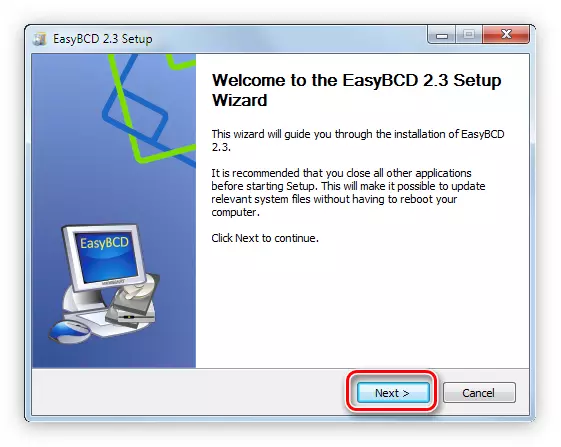
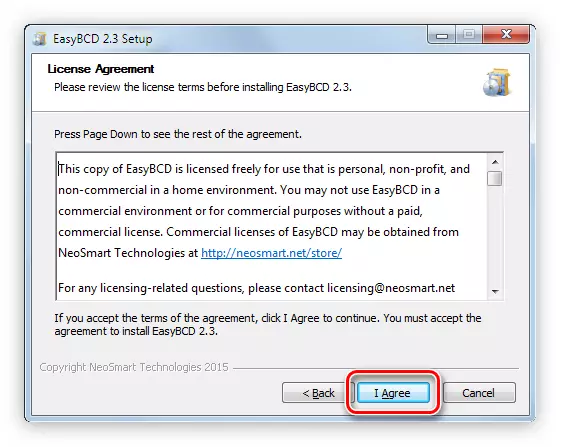
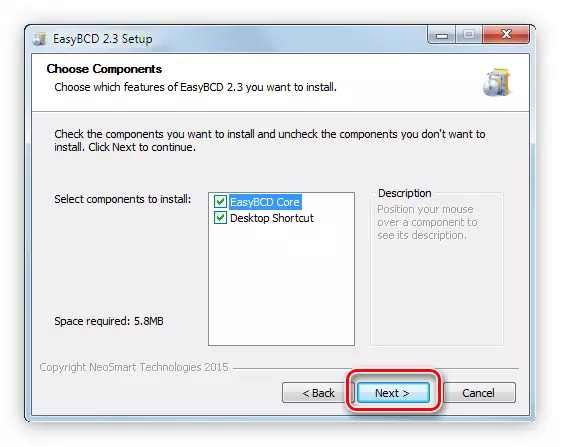
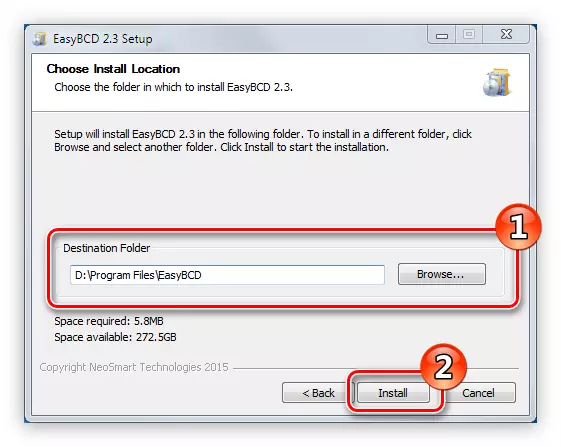

انسٽاليشن کان پوء، توهان سڌو سنئون بوٽ ڪيو. ان لاء:
- پروگرام هلائي ۽ "انسٽال ڪريو.
نوٽ: جڏهن توهان پهريون شروع ڪيو ٿا، هڪ سسٽم جو پيغام غير تجارتي نسخو استعمال ڪرڻ جي قاعدن سان ظاهر ٿيندو. پروگرام شروع ڪرڻ جاري رکڻ لاء، ٺيڪ تي ڪلڪ ڪريو.
- سيڪشن ۾ "سيڪشن" ڊراپ ڊائون لوڊ ڪريو، ڊسڪ 100 ايم بي سائيز چونڊيو.
- پوء، "MBR اختيارن" ايريا ۾، MBR ۾ انسٽال ٿيل ونڊوز وسٽا / 7/8 کي "انسٽال ڪريو" پوزيشن.
- "ٻيهر لکو" ايم بي آر ".
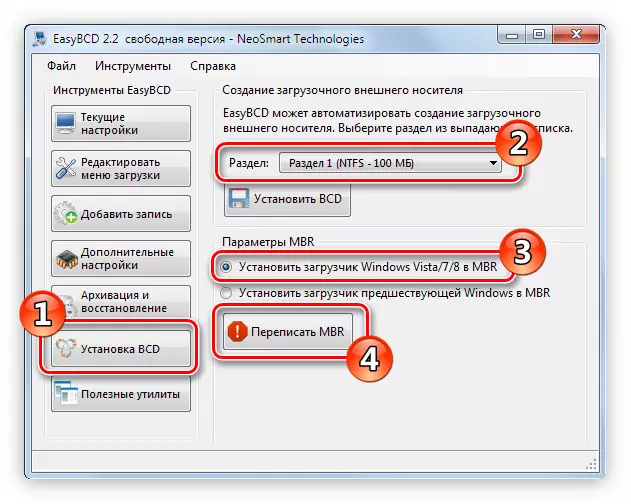
ان کان پوء، بوٽو.يني فائل کي ايڊٽ ڪيو ويندو، ۽ جيڪڏهن ان ۾ شامل ڪيل سبب، هال.ڊ غلطي صحيح ڪئي ويندي.
طريقو 4: غلطين لاء ڊسڪ چيڪ
جيڪڏهن انهي حقيقت جي ڪري غلطي ٿي وئي آهي ته هارڊ ڊسڪ تي شعبي جنهن تي شعبو خراب ٿي ويو آهي، ته هن ڊسڪ کي غلطين جي چڪاس ڪيو وڃي. اسان جي سائيٽ تي هن موضوع تي هڪ لاڳاپيل مضمون آهي.وڌيڪ پڙهو: هارڊ ڊسڪ تي غلطين ۽ ٽوٽل شعبن کي ڪيئن ختم ڪرڻ (2 طريقا)
آخري تي
هال. ڊي ايل ايل اقحت هڪ ئي گهٽجي ٿي، پر جيڪڏهن اهو ظاهر ٿئي ٿو، اهو آهي، ان کي ختم ڪرڻ جا ڪيترائي طريقا آهن. بدقسمتي سان، اهي سڀئي مدد نٿا ڪري سگهن، انهي حقيقت جي نظر ۾ ته سبب هڪ بيشمار مقدار ٿي سگهي ٿو. جيڪڏهن مٿي ڏنل هدايتون ڪو نتيجو نه ڏين، پوء آخري اختيار آپريٽنگ سسٽم کي ٻيهر انسٽال ڪري سگهجي ٿو. پر اهو صرف انتهائي ڪيسن ۾ وڃڻ جي لاء سفارش ڪئي وئي آهي، ٻيهر هيلسين جي ڪارڪردگي ۾، ڪجهه ڊيٽا ختم ڪري سگهن ٿيون.
